Die Maus Treiber sind ein wesentlicher Bestandteil Ihres Computers und normalerweise in Windows-Betriebssystemen enthalten. Damit das Gerät mit der Maus kommunizieren kann, ist ein Gerätetreiber erforderlich. Wenn Ihre Maus nicht richtig funktioniert, kann es sich um ein Treiberproblem handeln. Sie müssen den Maustreiber herunterladen, installieren, aktualisieren oder neu installieren.
Derzeit ist Windows 11 das neueste Betriebssystem. Wenn Sie von Windows 10 auf Windows 11 upgraden, benötigen Sie einen Maustreiber für Windows 11, damit die Maus einwandfrei funktioniert. Wenn es um Mäuse geht, die mit Windows 11 kompatibel sind, empfehlen wir diese Marken – Logitech, Razer, Corsair und mehr. In den folgenden Abschnitten zeigen wir Ihnen, wie Sie den Maustreiber für Logitech für Windows 11 herunterladen, installieren oder aktualisieren.
Windows 11 Maustreiber über die Website herunterladen und installieren
Um den neuesten Maustreiber für Windows 11 zu installieren, können Sie die Website des Herstellers besuchen und nach dem entsprechenden Maustreiber zum Herunterladen oder Installieren suchen. Suchen Sie alternativ auf Google, indem Sie den entsprechenden Begriff eingeben, z. B. „Logitech-Maustreiber für Windows 11“, „HP-Maustreiber für Windows 11“ usw., und öffnen Sie dann den angegebenen Link zum Herunterladen.
Windows 11 Maustreiber mit dem Treiberaktualisierungstool herunterladen und installieren
Wenn Sie keine geeignete Version finden können, versuchen Sie, den Maustreiber über das Treiberaktualisierungstool herunterzuladen und zu installieren. Es gibt viele empfohlene Programme auf dem Markt, Sie können Driver Easy, IObit Driver Booster, Dell Command Update, AVG Driver Updater, HP Support Assistant, Dell SupportAssist usw. verwenden, um das System automatisch zu scannen und die neuesten Treiber einschließlich Maus für Windows zu installieren 11/10 Fahrer.
Maustreiber Logitech/HP… über den Geräte-Manager aktualisieren
Um den Maustreiber für Windows 11 im Geräte-Manager zu aktualisieren, ist der Vorgang einfach und befolgen Sie die nachstehenden Schritte.
Schritt 1: Klicken Sie auf das Suchsymbol in der Taskleiste, geben Sie den Geräte-Manager ein und klicken Sie auf das Ergebnis, um die App zu starten.
Schritt 2: Erweitern Sie Mäuse und andere Zeigegeräte, klicken Sie mit der rechten Maustaste auf Ihre Maus, z. B. HID-kompatible Maus, Logitech-Maus usw., und wählen Sie Treiber aktualisieren.
Schritt 3: Klicken Sie auf Automatisch nach aktualisierter Treiber suchen und Windows beginnt mit der Suche nach aktualisierter Software und installiert sie auf Ihrem Windows 11/10-PC.
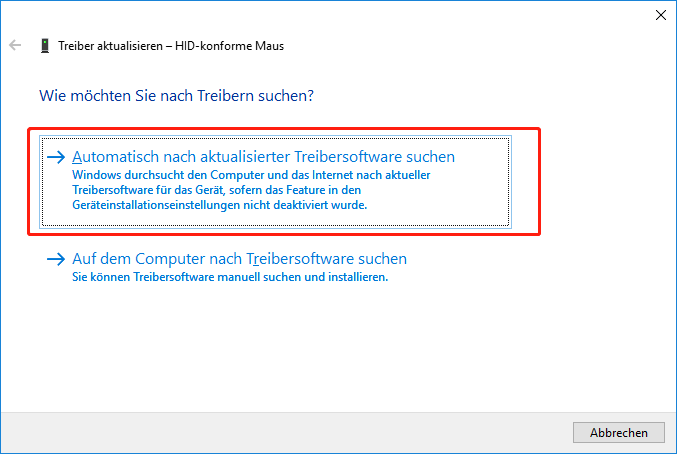
Maustreiber Windows 11 über Windows Update aktualisieren
Manchmal bringt Windows Update Treiberaktualisierungen, einschließlich neuer Maustreiber. Daher können Sie den neuesten Maustreiber über Windows Update herunterladen und installieren, wie in der folgenden Abbildung gezeigt:
Schritt 1: Navigieren Sie zu Einstellungen > Windows Update > Erweiterte Optionen.
Schritt 2: Klicken Sie auf Optionale Updates.
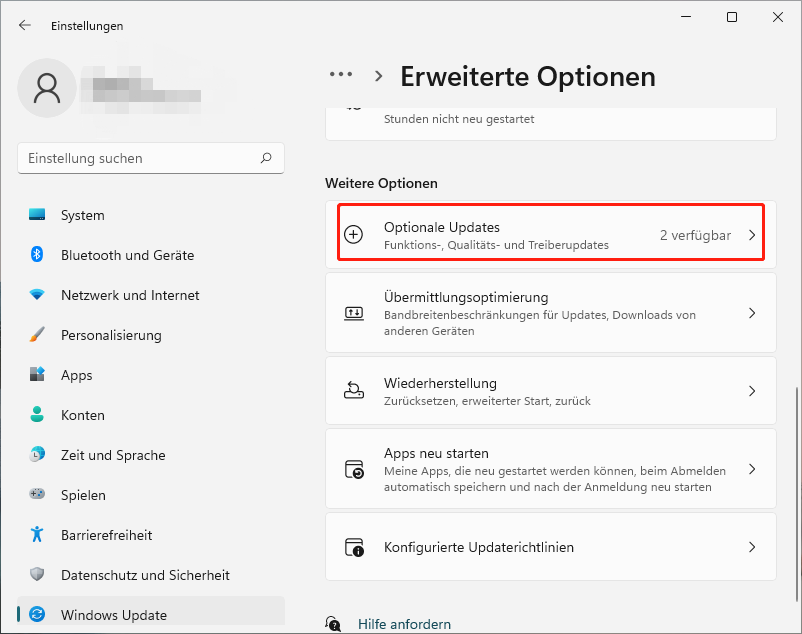
Wenn einige verfügbare Treiberaktualisierungen erkannt werden, werden sie hier angezeigt. Aktivieren Sie einfach die Kästchen für die Treiber, die Sie installieren möchten, und klicken Sie auf Herunterladen und installieren.
Maustreiber Windows 11/10 deinstallieren/neu installieren
Manchmal müssen Sie den Maustreiber für Ihren Windows 11-PC neu installieren. Folgendes können Sie tun:
Schritt 1: Öffnen Sie den Geräte-Manager über das Menü Win + X.
Schritt 2: Klicken Sie unter Mäuse und andere Zeigegeräte mit der rechten Maustaste auf Ihre Maus und wählen Sie Gerät deinstallieren.
Schritt 3: Klicken Sie auf Deinstallieren, um den Vorgang zu bestätigen.
Schritt 4: Starten Sie Ihren PC neu und Windows 11 installiert einen neuen Treiber für Ihre Maus.
Letzte Worte
Dies sind die üblichen Methoden zum Herunterladen, Installieren, Aktualisieren, Deinstallieren oder Neuinstallieren von Maustreibern für Windows 11/10. Befolgen Sie einfach die obige Anleitung, damit die Maus funktioniert.



